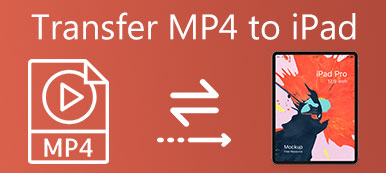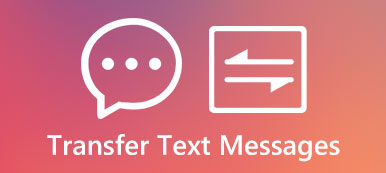如果您的iPhone或iPad上沒有完全閱讀過某些書籍,並且您只是想繼續閱讀另一台Apple設備上的書籍,您會怎麼做?
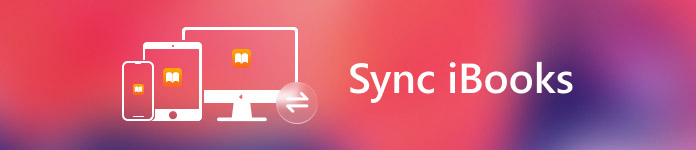
通過一些操作,您可以確保所有喜愛的書籍,有聲讀物和PDF可以在iPhone,iPad甚至Mac之間同步,因此您的所有內容都可以在所有Apple設備上訪問。
除此之外,您還可以在Apple設備之間同步iBooks中的書籤和筆記,這意味著當您在不同設備之間切換時,您永遠不會擔心丟失您的位置。
在本文中,我們將分享如何在您與不同Apple設備之間同步iBooks的教程。 希望您能在本文中獲得所需。
部分1。 如何在iPhone和iPad之間同步iBooks
在將iBooks從iPhone同步到iPad時,您可以使用iBooks商店來幫助您解決這個問題。 在iBooks商店中,有許多不同類型的書籍供您在線閱讀或下載。
在iBooks商店的幫助下,您可以輕鬆實現在iPhone和iPad之間同步iBooks的目標。 只需幾步,您就可以將下載並在iPhone上閱讀的iBooks同步到iPad。
按照以下步驟查看如何將iBooks從iPhone同步到iPad。
步驟1:在iPhone的主屏幕上,您可以看到橙色的iBooks圖標。 點擊iPhone上的iBooks應用程序,然後使用您在iPad上使用的相同帳戶登錄應用程序。
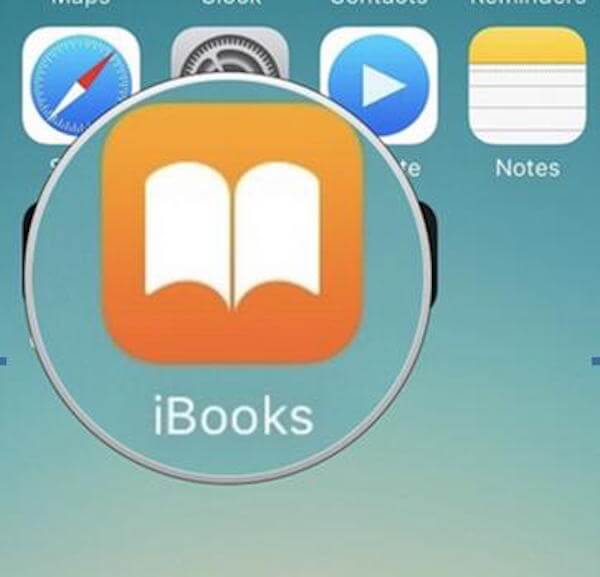
步驟2:當您在iBooks中時,導航到窗口右下角的已購買選項。 只需點擊它。
步驟3:現在你可以看到你所有的購買。 單擊以前購買的圖書類別,選擇要同步到iPad的圖書。
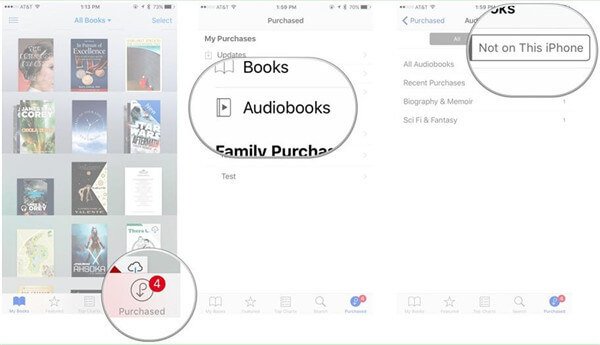
如您所見,您可以輕鬆地在iPhone和iPad等設備之間同步iBooks。 這不是一項艱苦的工作。 如果您想了解有關iBooks同步的更多信息和教程,您可以繼續閱讀。
不要錯過:教程 AirDrop iBooks 在iPhone,iPad和Mac之間
部分2。 如何將iBooks中的書籤和筆記從iPhone同步到iPad
當您使用iBooks在iPhone上閱讀書籍時,您可以設置書籤,這樣您就不會失去自己的位置。 此外,您還可以在iBooks上添加註釋以突出顯示文本段落。
事實上,您不僅可以在iPhone和iPad等設備之間同步iBooks,還可以將iBooks中的書籤和筆記從iPhone同步到iPad。 當您在不同設備之間同步書籤和備註時,它們將在iBooks中以相同Apple ID記錄的所有Apple設備上提供。
以下是您從iPhone到iPad同步iBooks(包括書籤和筆記)的指南。
步驟1:確保您的iPhone和iPad使用相同的Apple ID。 如果沒有,請更改其中一個並使用相同的Apple ID登錄。
步驟2:打開iPhone,然後啟動“設置”應用,這是主屏幕上的灰色圖標。
步驟3:在“設置”應用中,向下滾動以查找iBooks,然後點按它。
步驟4:在iBooks界面中,向下滾動以查找“同步書籤和備註”選項。 您需要做的是打開此選項。 現在開關應該是綠色的。
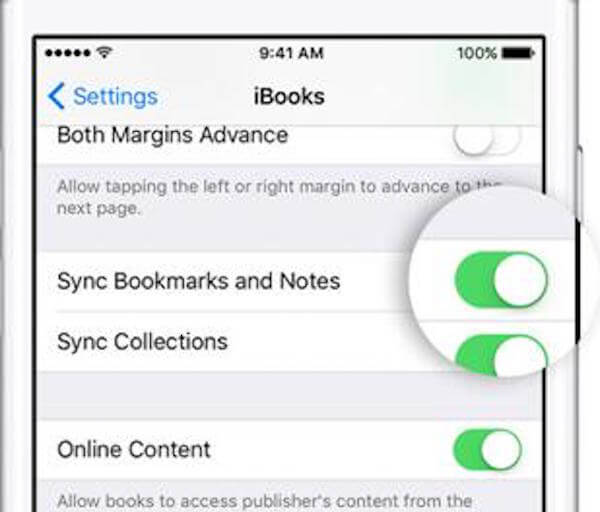
您需要在iPad上執行相同的操作。 完成這些步驟後,您的iBooks和書籤以及筆記將自動同步。
從iPhone到iPad同步書籤和筆記非常簡單。 但是,您也應該仔細遵循這些步驟。 一旦導致iPhone上的筆記同步失敗的一些不當操作,只需在這裡尋求解決方案: 如何修復iPhone筆記不同步.
部分3。 如何在Mac和iPhone / iPad之間同步書籤
在您知道如何將iBooks從iPhone同步到iPad之後,我們想要介紹如何同步iBooks的方式,例如書籤,Mac和iPhone或iPad之間的筆記。 可以基於Apple ID在Mac和其他iOS設備之間同步iBooks。 因此,在Mac和iPhone或iPad之間同步iBooks之前,您需要確保在所有設備上使用相同的Apple ID。 這是在設備之間同步iBooks的最必要條件。
現在,您可以按照下一個指南在Mac和iPhone或iPad之間同步書籤。 該指南包括兩部分,包括iPhone和iPad上的操作,以及Mac上的操作。
在iPhone和iPad上:
步驟1:在iOS設備上啟動設置應用。 當您進入“設置”頁面時,向下滾動以查找iBooks並點按它。
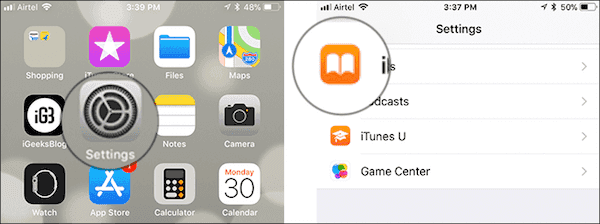
步驟2:現在您進入iBooks設置頁面。 在這裡,您需要向下滾動以找到“同步書籤和註釋”以及“同步集合”。 確保兩個選項都已打開。 同時,請確保“在線內容”旁邊的開關已打開。
在線內容可用於根據您的設備同步iBooks PDF或其他兼容文件。
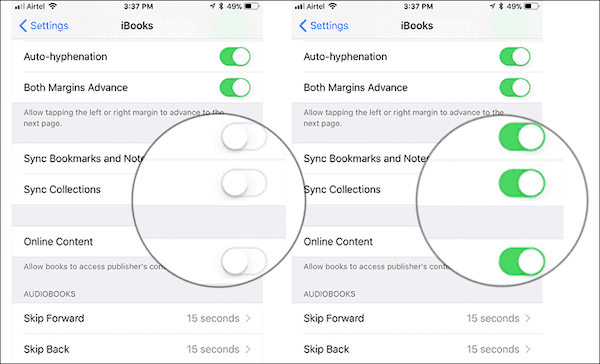
在你的Mac上:
步驟1:打開Mac,然後在其上啟動iBooks。 然後選擇頂部工具欄上的iBooks菜單。 看到列表後,單擊“首選項”。
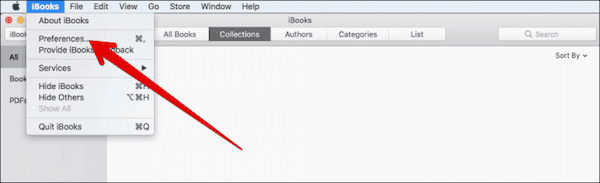
步驟2:此時,您需要選擇“常規”部分,您需要在其中選中跨設備同步書籤,突出顯示和集合的框。
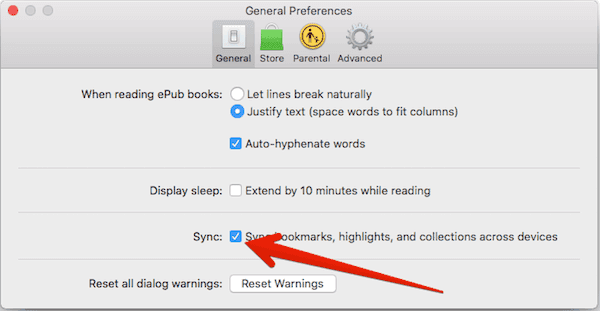
完成這四個步驟後,您的書籤和便箋將在Mac和iPhone / iPad之間自動同步。
當您在同步過程中遇到未同步的iBooks時,您可以訪問 iBooks沒有同步 要獲得更多的信息。
結論
如果您在如何將iBooks從iPhone同步到iPad時遇到問題,可以閱讀並閱讀本文。 在本文中,我們介紹瞭如何將iBooks從iPhone同步到iPad,以及如何在iPhone和iPad之間同步書籤和筆記,甚至在Mac和iPhone / iPad之間。 所有步驟都很容易理解,您可以從本文中獲得所需的內容。 希望你喜歡。